Acheter un billet aller simple sur Getbybus
Ce document explique en détail comment acheter un billet de bus simple (aller simple) sur notre site Web Getbybus.com (si vous lisez ceci sur un téléphone mobile ou une tablette, les illustrations présentées dans cet article seront présentées différemment sur votre appareil, mais le principe sera le même)
Choisir votre itinéraire
Sur la page d’accueil de Getbybus.com, qui ressemble à l’image 1 ci-dessous, vous devez procéder comme suit.
|
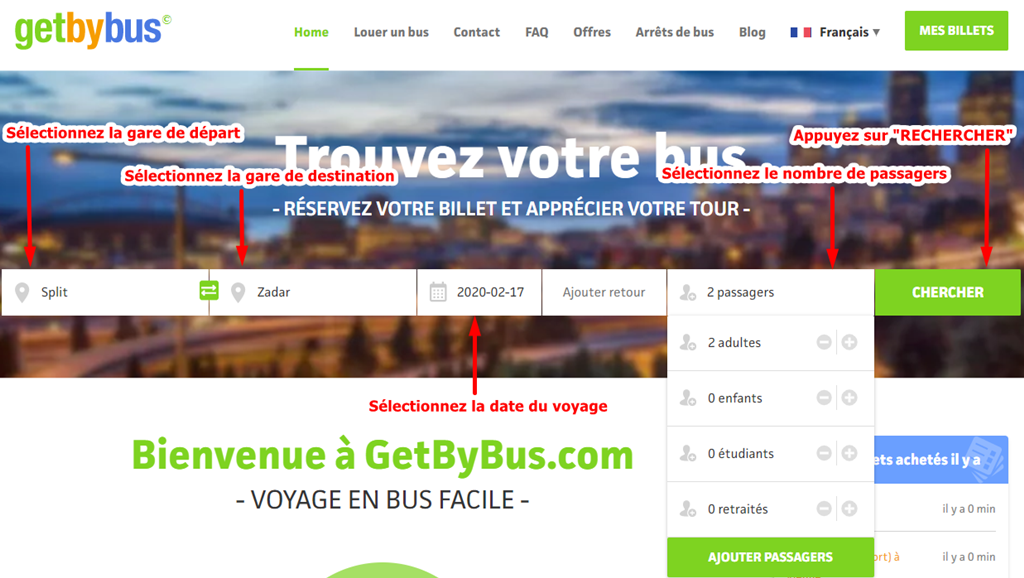
Image 1
| Sur le site Web, vous verrez maintenant une liste (le cas échéant) des départs disponibles pour la ligne et la date de voyage que vous avez choisies sur l’écran d’accueil. Comme illustré sur l’image ci-dessous, vous pouvez facilement modifier la date de voyage en utilisant le sélecteur de date rapide au-dessus de la liste des résultats. Si vous souhaitez effectuer une nouvelle recherche avec d’autres villes, vous pouvez utiliser le formulaire de recherche en haut de l’écran. |
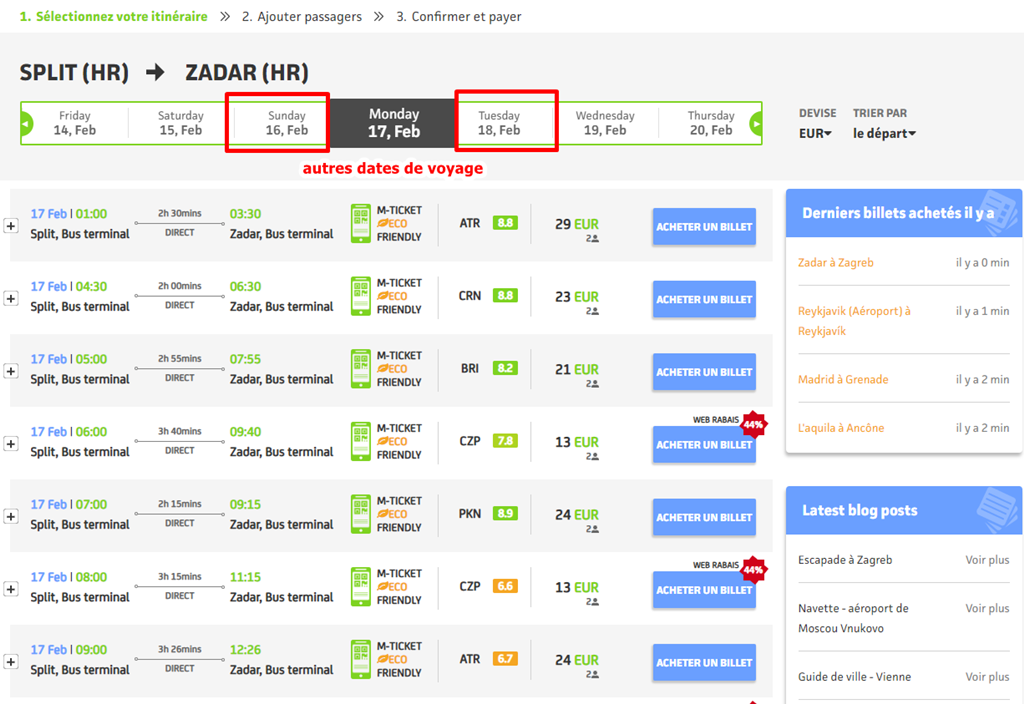
Image 2
Informations sur les lignes
Une fois que vous avez trouvé le bus à bord duquel vous souhaitez voyager – cliquez sur le bouton bleu «ACHETER UN BILLET» qui vous mènera à la page de connexion. |
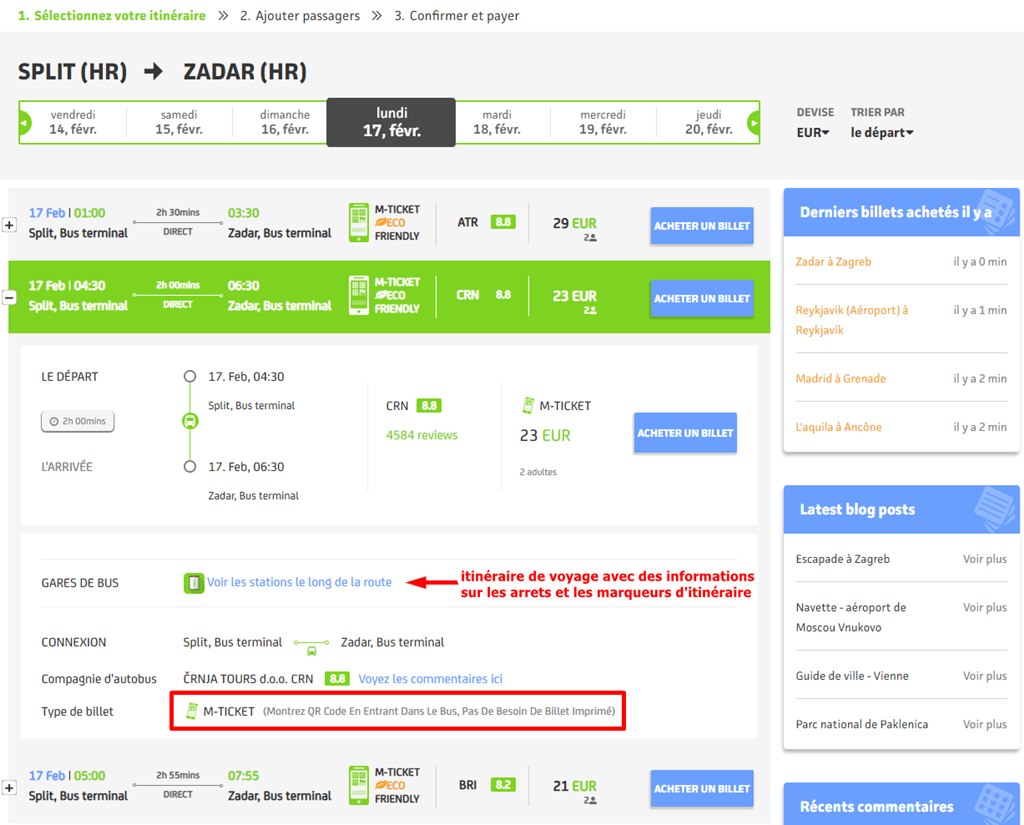
Image 3
Lignes de bus qui ne sont pas disponibles en ligne
Sur certains résultats de recherche, les éléments suivants peuvent s’afficher:
|
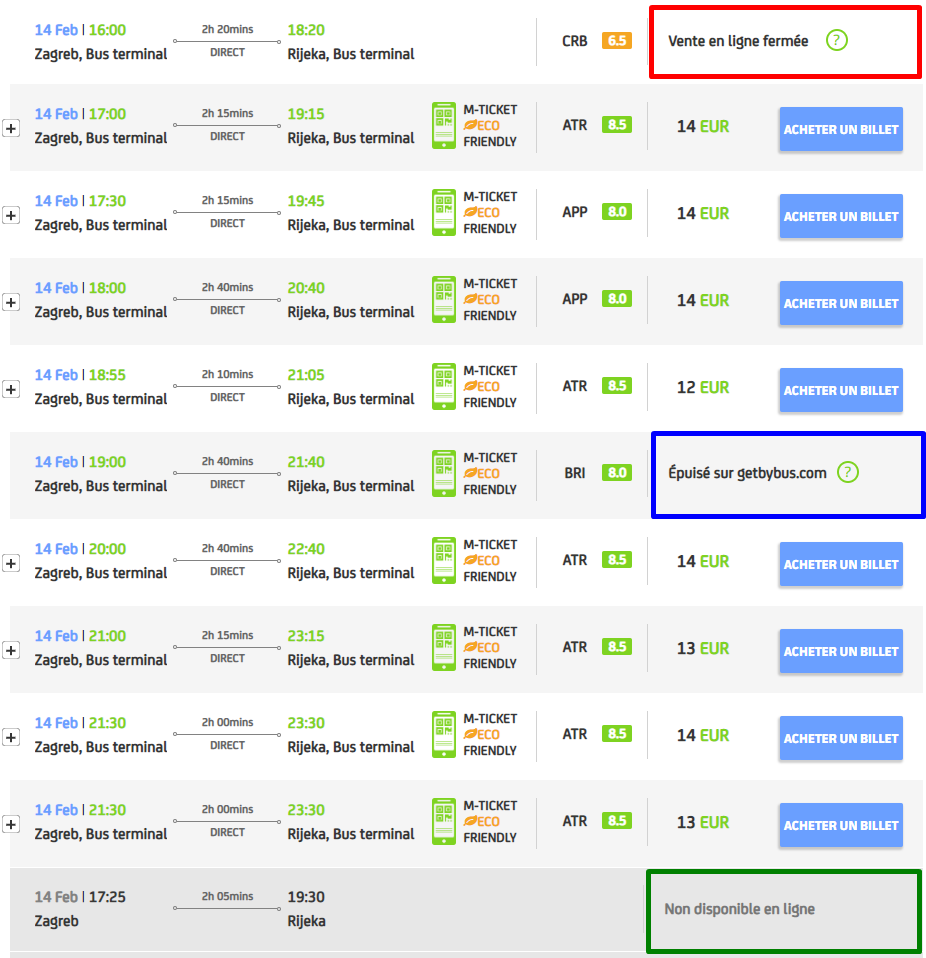
Image 4
CONNECTION sur Getbybus
| Pour acheter un billet sur Getbybus.com, vous devez être connecté à notre système, donc le premier écran que vous verrez après avoir cliqué sur «Mes billets» dans le résultat de la recherche est le suivant: |
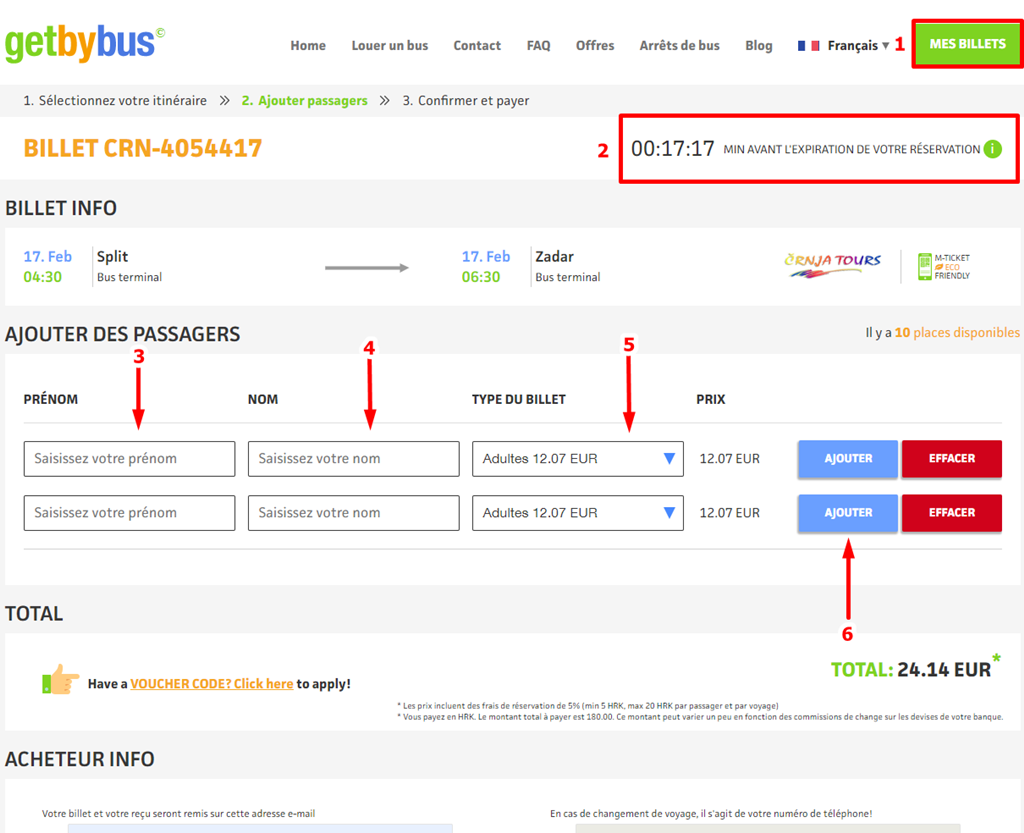
Image 5
|
Sur cet écran (Image 5 ci-dessus), veuillez noter la MINUTERIE (17:17 minutes); cela signifie que le billet que vous avez choisi est réservé pour 17 minutes et 17 secondes et une fois que le chronomètre atteint 00h00, votre billet sera automatiquement libéré pour que les autres voyageurs puissent l’acheter. Si vous souhaitez l’acquérir, vous devez terminer votre achat avant que le chronomètre n’ait atteint 00:00. En haut de l’écran (Image 5), vous voyez un bouton indiquant «Mes billets»; lorsque vous cliquez sur le bouton, l’écran suivant sera visible. |
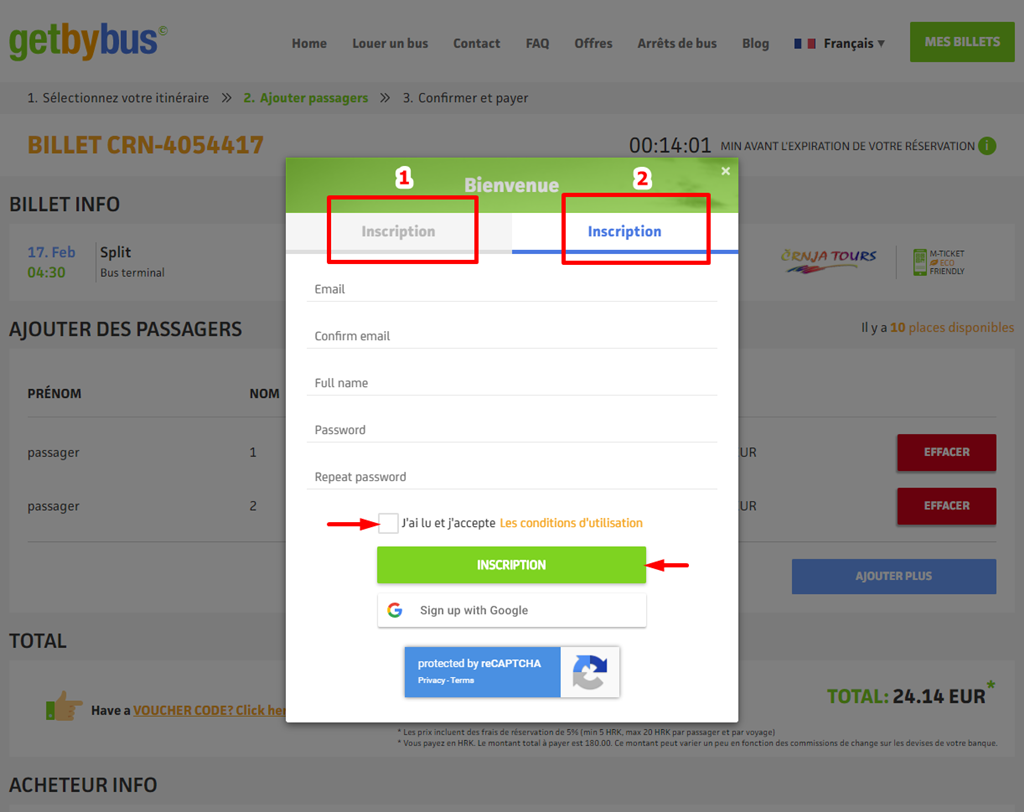
Image 6
Si c’est la première fois que vous achetez un billet, vous avez deux options:
Si vous avez déjà utilisé getbybus.com pour acheter un billet, vous pouvez vous connecter à notre système en utilisant l’e-mail et le mot de passe ou le compte Google plus que vous avez utilisé lors de votre achat précédent, puis continuer à partir de là. |
INSCRIPTION sur Getbybus
|
Sur l’écran d’inscription sur getbybus.com (Image 6 ci-dessous), vous devrez saisir votre e-mail, votre nom et un mot de passe de votre choix. Assurez-vous également de vérifier l’exactitude de votre adresse courriel, car si vous entrez une mauvaise adresse électronique, vous ne recevrez pas votre billet après avoir terminé votre achat. Le nom que vous avez indiqué lors d’inscription sera automatiquement transféré en tant que premier passager sur tout billet que vous souhaitez acheter, mais vous pouvez le modifier pendant le processus d’achat. |
Ajouter des passagers à votre billet
|
Une fois que vous avez choisi votre billet et que vous êtes connecté à getbybus.com, vous verrez un écran comme celui-dessous (Image 7); faites attention au chronomètre (encadré en rouge) et à la boîte bleue avec les informations sur le départ pour lequel vous êtes en train d’acheter un billet (vérifiez si les destinations et les dates de voyage sont correctes). Une fois que vous avez rempli les informations sur les passagers que vous avez précédemment sélectionnés, vous pouvez ajouter plus de passagers en cliquant sur le bouton ”Ajouter plus” (comme indiqué sur l’image 7) et répétez la procédure en remplissant les informations requises. |
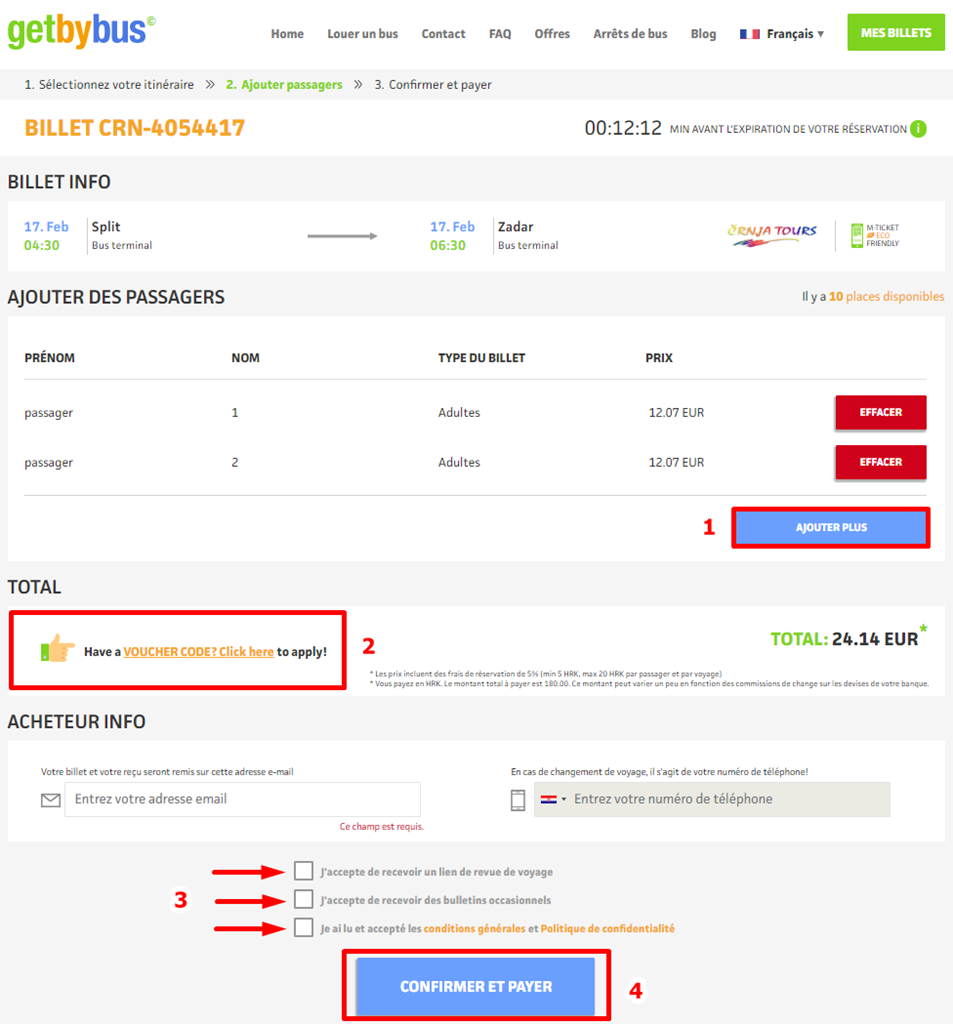
Image 7
|
REMARQUE: Vous pouvez ajouter autant de passagers que vous le souhaitez à condition qu’il y ait suffisamment de sièges disponibles, mais gardez un œil sur le chronomètre, car c’est le temps qu’il vous reste pour terminer votre achat (y compris le temps nécessaire pour ajouter des informations de carte de crédit). Bouton rouge «Supprimer» sert à supprimer les passagers que vous avez déjà ajoutés Si vous avez un bon d’achat, vous pouvez cliquer sur le texte « BON D’ACHAT? Cliquez ici » (Have a VOUCHER CODE? Click here to apply!) (numéro 2 sur l’image 7) et un champ vide apparaîtra. Entrez votre code et appuyez sur« APPLIQUER ». Faites attention au montant total qui doit être modifié en fonction de la valeur du bon. |
Acheter un billet via CorvusPay
| Pour le paiement de votre billet de bus, vous serez redirigé vers le site de notre prestataire de paiement, qui ressemble à l’image que vous voyez ci-dessous. Sur ce site, vous devez saisir vos informations de carte de crédit ainsi que vos données personnelles et puis appuyer sur le bouton «Payer» qui initiera le processus de paiement sécurisé 3D. |
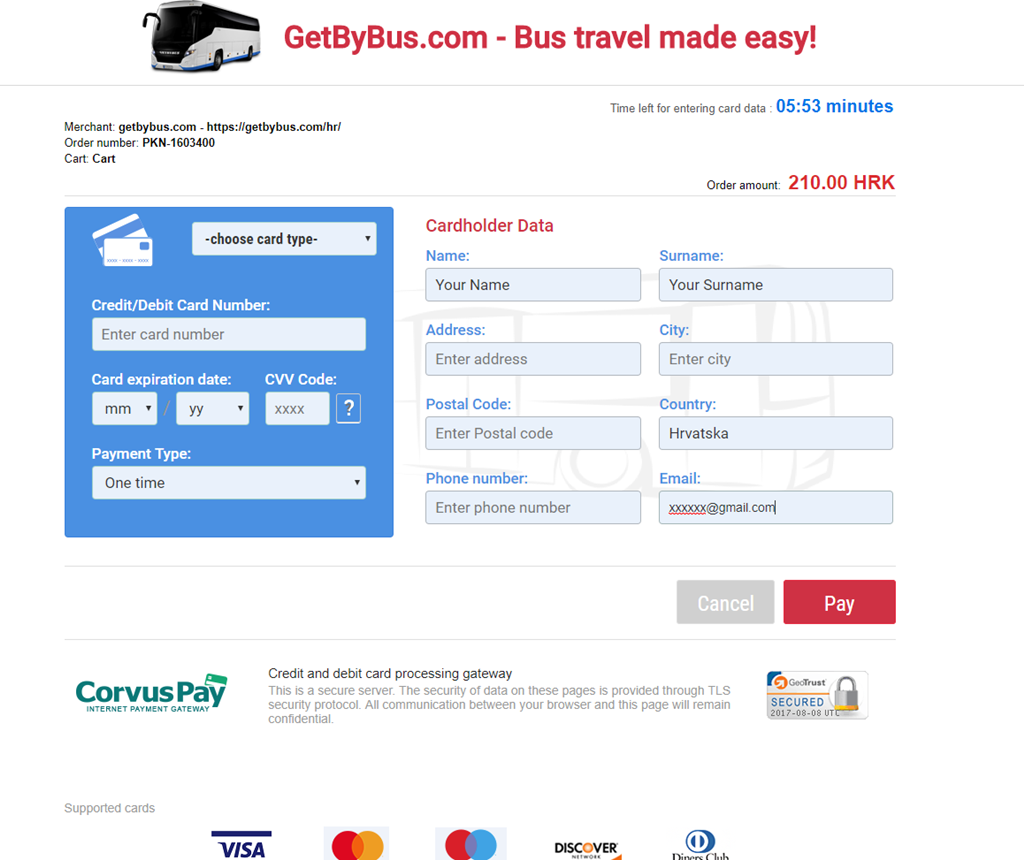
Image 8
|
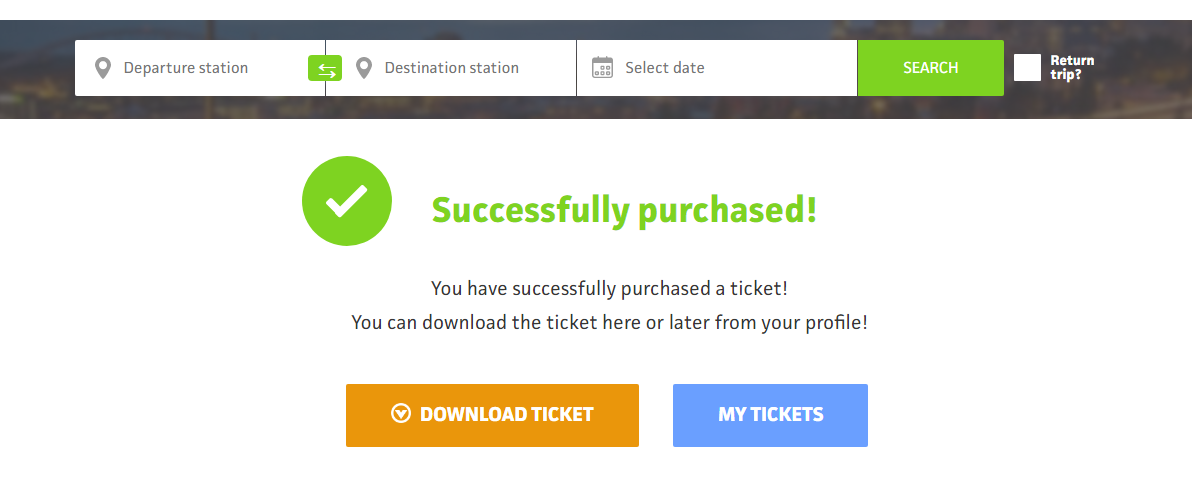
Image 9
|
Nous vous recommandons fortement de cliquer sur le gros bouton bleu «Mes billets» qui vous amène à votre compte sur getbybus.com; à partir d’ici, vous pouvez télécharger et enregistrer votre billet. Bien entendu, notre système enverra également le billet à votre adresse e-mail, mais si vous avez mal saisi votre e-mail lors de l’inscription, vous n’en êtes pas dépendant. Dans la rubrique “Mes billets”, vous pouvez également cliquer sur le nom de la ville d’où vous voyagez pour voir toutes les informations sur le lieu de départ du bus. |
